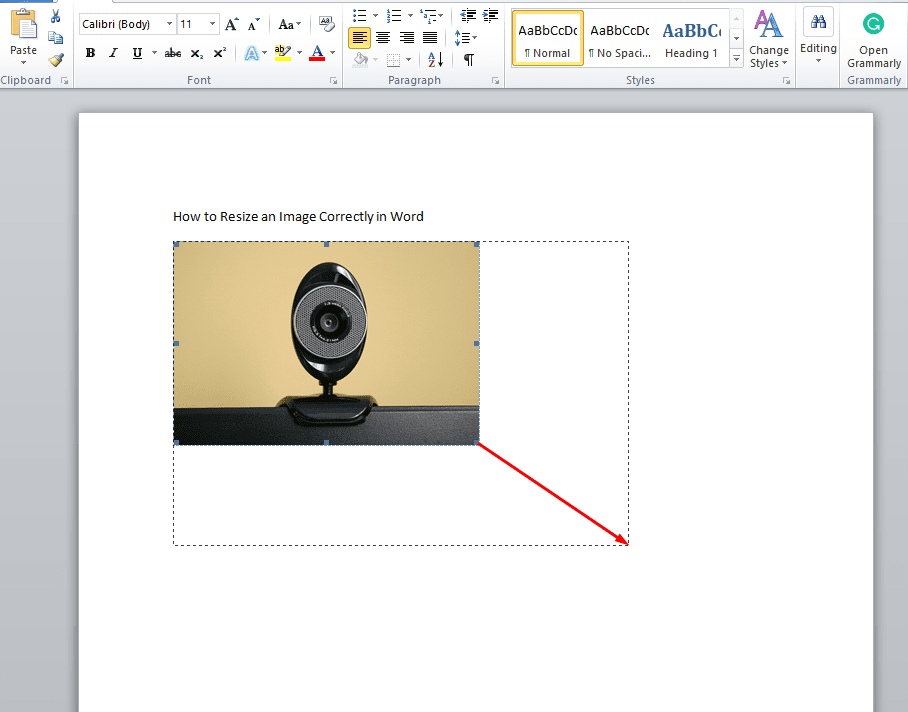Microsoft Word se considera actualmente el mejor programa de procesamiento de textos del mundo. Su principal ventaja es que es fácil de usar y está disponible en la mayoría de las PC y otros dispositivos. La mayoría de los usuarios de Windows lo utilizan y pueden guardar sus documentos en sus dispositivos o en una unidad USB, lo que hace que los documentos sean portátiles y fáciles de usar en cualquier lugar y en cualquier momento.
Otra ventaja importante de MS Word es que permite a los usuarios crear varios documentos utilizando una amplia gama de formatos personalizados para el usuario. Además de documentos comerciales simples, también puede crear tarjetas, diferentes tipos de folletos, boletines informativos estéticamente atractivos, etc.
Útil en muchas ocasiones
Hay muchos casos en los que querrá utilizar una imagen en un documento y deberá cambiar su tamaño. Si la imagen original es demasiado grande o demasiado pequeña, será necesario ajustarla para que se vea bien en el documento. También puede ser necesario cambiar el tamaño para que el tamaño del archivo sea adecuado para el envío. Cambiar el tamaño de una imagen en Word es fácil, pero puede requerir un poco de práctica, especialmente si no es un experto en Word con mucha experiencia en el uso del programa.
Mediante el uso de MS Word, no solo puede cambiar el tamaño de una imagen, sino también cambiar el tamaño de cualquier cuadro que pueda ser parte de la imagen. Con la opción de recorte, puede eliminar la parte no deseada de la imagen. El proceso de cambiar el tamaño de una imagen en MS Word es muy simple y fácil.
Esto implica algunos pasos:
1. Seleccione la imagen haciendo clic en ella.
2. Una vez que seleccione la imagen, verá controladores de tamaño en las cuatro esquinas de la imagen. Haga clic con el mouse en uno de ellos y arrástrelo para cambiar su tamaño.
3. Para mantener la forma de la imagen proporcionada, la tecla Mayús debe mantenerse presionada mientras se arrastra.
4. Si desea mantener la imagen en el centro, presione la tecla Control mientras arrastra.
5. Si desea los dos elementos mencionados anteriormente, es decir, desea mantener la imagen proporcionada por igual en el centro, las teclas Mayús y Control deben mantenerse presionadas mientras arrastra el controlador de tamaño.
Otras opciones
No es su única opción para cambiar el tamaño de una imagen. Otra opción es:
1. Seleccione la imagen haciendo clic en ella.
2. Vaya a la pestaña Herramienta de imagen para cambiar la altura de la imagen. Establezca la altura exacta que necesita para aumentar o disminuir el tamaño. En la misma pestaña, establezca el ancho que necesita.
3. Después de realizar todos los ajustes, haga clic en Aceptar.
Ahí lo tienes, tu imagen cambia de tamaño. Simplemente guarde el documento y continúe trabajando o salga y cierre el documento. Tendrá exactamente el tamaño de imagen que necesita para enviar el documento por correo electrónico o publicarlo en línea. Si está imprimiendo el documento, es posible que tenga que jugar un poco con la configuración para obtenerlo exactamente como lo desea. Simplemente siga cada paso con diferentes configuraciones hasta que obtenga exactamente lo que necesita.
Pros y contras de usar Microsoft Word
MS Word es probablemente el programa de escritura más popular del mundo, y millones de personas lo utilizan todos los días. Es fácil de usar y compatible de forma nativa con todos los demás programas de MS Office.
Pero Words no está exento de inconvenientes, y los usuarios de ciertos dispositivos, particularmente en dispositivos móviles, pueden encontrar una utilidad menor en comparación con aquellos con estaciones de trabajo de escritorio completas.
Ventajas
– Rápidamente
– Fácil
– intuitivo
– Productividad incrementada
Los inconvenientes
– Requiere un teclado completo
– Ligeramente voluminoso
– Las funciones de formato avanzadas funcionan mejor con un mouse
Puedes comprarlo todo Microsoft Office 2019 Suite de Amazon que incluye Word, Excel, PowerPoint y otros. Recibirás una clave por correo y podrás autorizar el Office que descargas de Internet.